原图

最终效果

1、打开原图素材,选择菜单:图像 > 模式 > CMYK颜色,如下图。
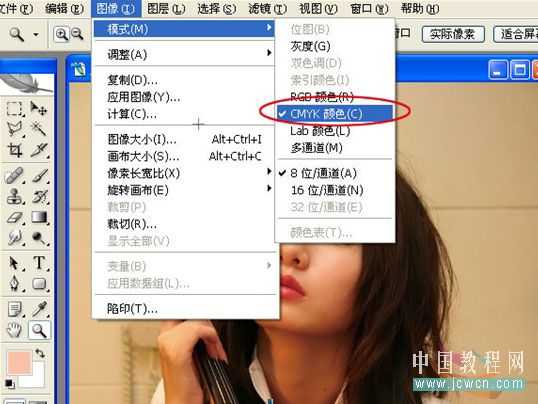
2、按Ctrl + J 把背景图层复制一层,得到“图层1”,新建一个图层,得到“图层2”,如下图。

3、将图层2填充50%的灰色(快捷键Shift + F5 ),如图:
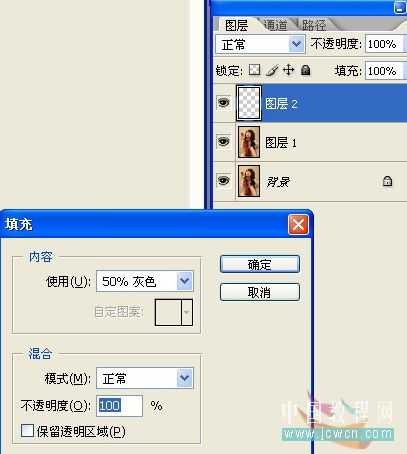
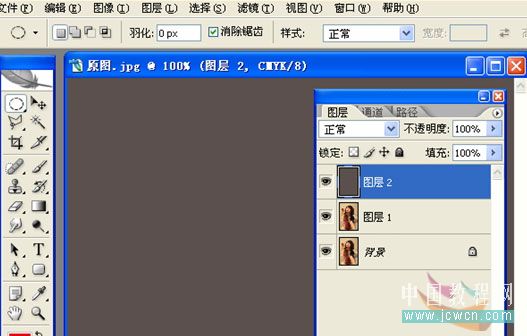
4、将图层2属性设置为饱和度,效果如下图:

5、创建新组,并把“图层1”和“图层2”拖到“组1”里面,如图:
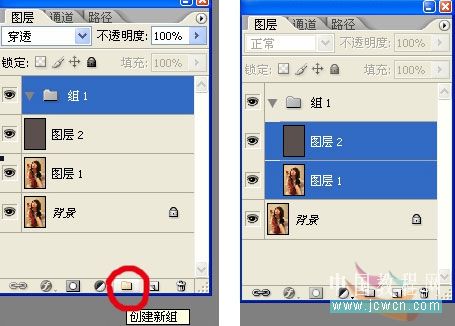
6、双击“图层2”进入图层样式画面,将通道中M旁边的勾取消,然后点确定退出图层样式画面(根具不同的目的可以取消C、Y、K的勾会得出不同的效果,这里要的是低调灰色调,所以取消M的,有兴趣的朋友自己试),如图:

上一页
12 下一页 阅读全文